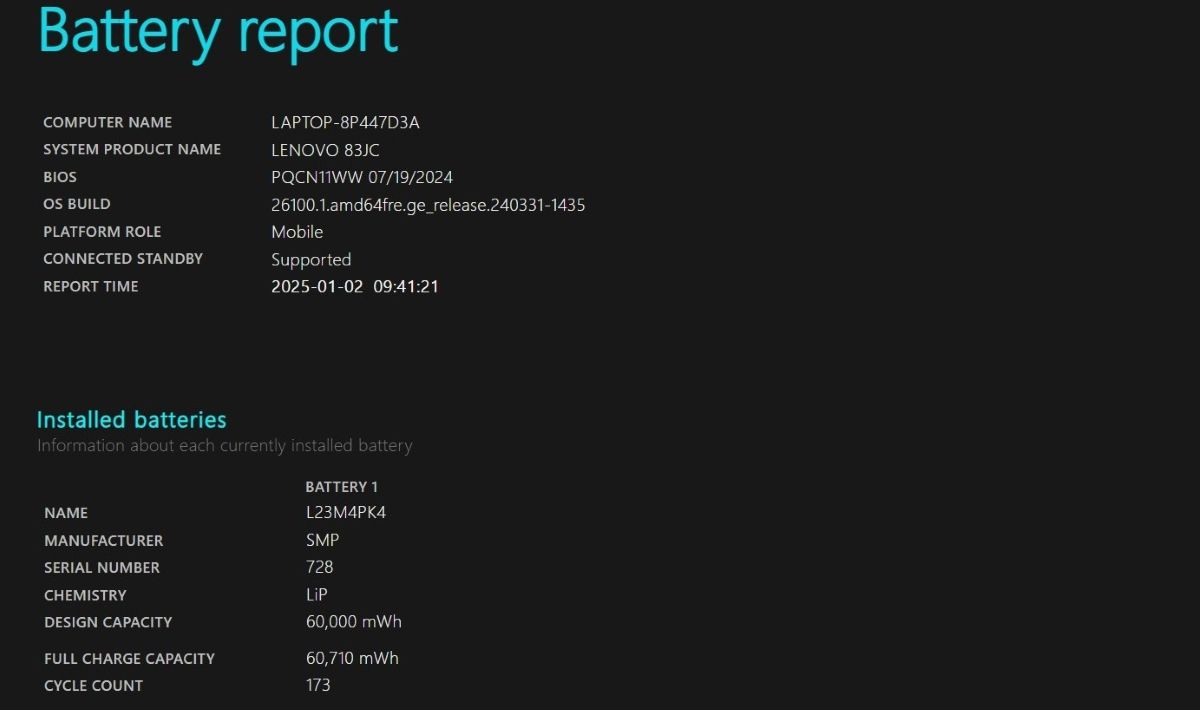هل لاحظتَ أن بطارية الكمبيوتر المحمول لديكَ لم تعد تدوم طويلًا كما كانت؟ إنَّ فهم عدد دورات شحن البطارية يُمكِّنك من تحديد حالتها واتخاذ قرارات مدروسة بشأن استبدالها. لحسن الحظ، يُمكنكَ بسهولة التحقق من حالة البطارية على أي كمبيوتر محمول يعمل بنظام Windows.
روابط سريعة
ما هي دورة شحن البطارية؟
تشير دورة شحن البطارية ببساطة إلى استنزاف شحنة البطارية بالكامل، من 100 إلى صفر بالمائة. لا يجب أن يحدث هذا دفعة واحدة. على سبيل المثال، إذا استنزفت بطارية الكمبيوتر المحمول من 100 بالمائة إلى 50 بالمائة، ثم قمت بشحنها مرة أخرى حتى 100 بالمائة وتركتها تنخفض إلى 50 بالمائة مرة أخرى، فهذا يُحتسب كدورة واحدة.
يشير عدد دورات شحن البطارية إلى عدد المرات التي أكملت فيها البطارية دورة شحن كاملة. كلما قل عدد دورات شحن بطارية الكمبيوتر المحمول، كانت البطارية “أكثر صحة”. ستحافظ البطارية السليمة على شحنة قريبة من الحد الأقصى للشحن المصنعي، مقارنة بالبطارية التي تم استخدامها بكثافة.
ابقَ على اطلاع دائم على عمر بطارية الكمبيوتر المحمول الذي يعمل بنظام Windows باستخدام هذه التطبيقات.
يعتمد عدد الدورات التي تستغرقها البطارية لتصبح “مستهلكة” على البطارية المحددة داخل الكمبيوتر المحمول. يجب أن تعمل معظم البطاريات بشكل جيد لمدة 500 دورة على الأقل. للمقارنة، تُصنف Apple طرازات MacBook الحديثة لتدوم 1,000 دورة. بعد هذه النقاط، يجب أن تعمل البطارية لكنها ستحمل شحنة أقل بكثير.
كيفية التحقق من عدد دورات شحن البطارية في Windows 11 أو 10
يوفر نظام Windows طريقة بسيطة للتحقق من عدد دورات شحن بطارية الكمبيوتر المحمول. سواء كنت ترغب في معرفة مدى استخدام بطاريتك على مر السنين أو كنت ترغب في فحص كمبيوتر محمول مستعمل قبل شرائه، يمكنك تشغيل أمر سريع للوصول إلى هذه المعلومات.
للتحقق من عدد دورات شحن البطارية في Windows 10 أو 11، افتح موجه الأوامر (Command Prompt) باستخدام قائمة البحث. ثم اكتب الأمر التالي واضغط على Enter:
بعد ذلك، توجه إلى مجلد المستخدم الخاص بك في تطبيق مستكشف الملفات وابحث عن ملف باسم battery-report.html، والذي سيظهر أيضًا في نافذة موجه الأوامر:
انقر نقرًا مزدوجًا فوق الملف، وسيفتح في متصفحك الافتراضي. في الأعلى، سترى بعض المعلومات الأساسية مثل اسم الكمبيوتر الخاص بك ووقت تشغيل التقرير. قم بالتمرير لأسفل للعثور على قسم البطاريات المثبتة (Installed batteries)، وسترى السعة التصميمية (Design Capacity) وسعة الشحن الكامل (Full Charge Capacity).
السعة التصميمية هي الحد الأقصى للشحن الأصلي لبطاريتك، بينما سعة الشحن الكامل هي مقدار الشحن الذي يمكن أن تحمله بطارية الكمبيوتر المحمول الآن. إذا كان هذان الرقمان متقاربين جدًا، فإن بطاريتك سليمة. ولكن إذا كانت سعة الشحن الكامل أقل بكثير من السعة التصميمية، فقد انخفضت صحة بطاريتك بشكل ملحوظ.
يوضح عدد الدورات (Cycle Count) عدد المرات التي مرت بها البطارية بدورة شحن. مع ارتفاع عدد الدورات، من المحتمل أن تكون سعتك القصوى أقل من المستوى الأصلي. أسفل هذا، سترى بعض المعلومات حول استخدام البطارية مؤخرًا، والتي يمكن أن تساعدك إذا كنت بحاجة إلى استكشاف أخطاء معينة وإصلاحها.
ألا يظهر عدد دورات الشحن في تقرير بطارية Windows؟
قد لا يتضمن تقرير البطارية في Windows عدد دورات الشحن عند إنشائه. في حال واجهت هذه المشكلة، تأكد أولاً من تحديث أي برامج تشغيل قديمة على الكمبيوتر الخاص بك. انتبه بشكل خاص إلى برنامج تشغيل البطارية، بالإضافة إلى برنامج تشغيل مجموعة الشرائح.
بعد تثبيت أي تحديثات متوفرة، أعد تشغيل الكمبيوتر وحاول تشغيل تقرير البطارية مرة أخرى. إذا لم ينجح ذلك، فمن المستحسن تحديث UEFI/BIOS أيضًا.
إذا لم يوفر تحديث برامج التشغيل و BIOS تقريرًا يحتوي على المعلومات المطلوبة، فيجب عليك بعد ذلك محاولة تثبيت برنامج إدارة الكمبيوتر المقدم من الشركة المصنعة للكمبيوتر المحمول. على سبيل المثال، إذا كنت تمتلك جهاز كمبيوتر محمول من Lenovo، فيمكنك تثبيت Lenovo Vantage.
عادةً ما تحتوي هذه التطبيقات على قسم يسمى صحة النظام أو إدارة البطارية أو تفاصيل الأجهزة، أو ما شابه، والذي يوفر معلومات حول البطارية، بما في ذلك عدد دورات الشحن.
تُعد دورات شحن البطارية جزءًا طبيعيًا من عمر الكمبيوتر المحمول، لذلك لا داعي للقلق بشأنها كثيرًا. حتى بعد تجاوز عدد الدورات الموصى به، ستستمر البطارية عادةً في العمل، على الرغم من أنك قد تحتاج إلى شحنها بشكل متكرر. عندما يحين الوقت، عادةً ما تكون استبدال بطارية الكمبيوتر المحمول عملية بسيطة وغير مكلفة للحفاظ على تشغيل الكمبيوتر المحمول بسلاسة.